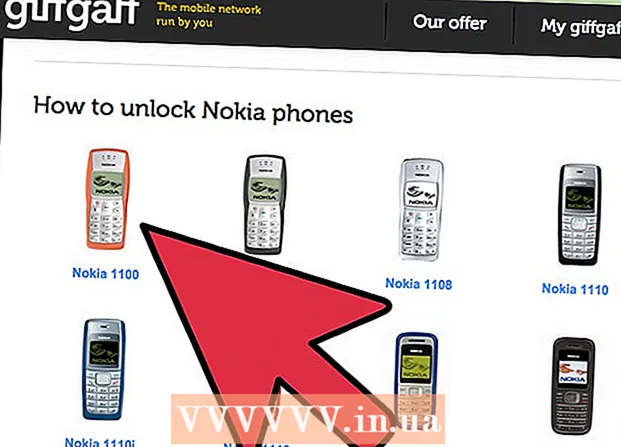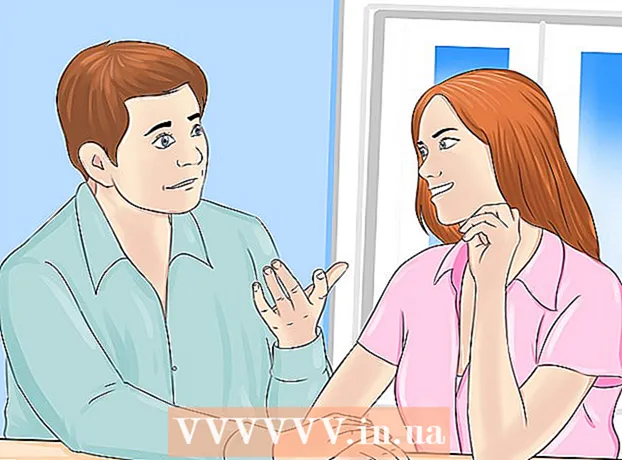Författare:
Carl Weaver
Skapelsedatum:
23 Februari 2021
Uppdatera Datum:
1 Juli 2024

Innehåll
- Steg
- Metod 1 av 3: Använda utvecklaralternativ
- Metod 2 av 3: Använda batterioptimering
- Metod 3 av 3: Använda autorun manager (på en rotad enhet)
I den här artikeln kommer vi att visa dig hur du inaktiverar automatisk start av applikationer på en Android -enhet.
Steg
Metod 1 av 3: Använda utvecklaralternativ
 1 Starta appen Inställningar. Klicka på ikonen
1 Starta appen Inställningar. Klicka på ikonen  i appfältet.
i appfältet.  2 Rulla ner och tryck på Om telefonen. Du hittar det här alternativet längst ner på menyn.
2 Rulla ner och tryck på Om telefonen. Du hittar det här alternativet längst ner på menyn. - På en surfplatta kallas det här alternativet Om surfplatta.
 3 Hitta alternativet Byggnummer. Det kan finnas på den aktuella sidan - om inte, finns alternativet i någon annan meny, till exempel program- eller detaljer -menyn.
3 Hitta alternativet Byggnummer. Det kan finnas på den aktuella sidan - om inte, finns alternativet i någon annan meny, till exempel program- eller detaljer -menyn.  4 Knacka Bygga nummer sju gånger. Skärmen visar "Du är nu en utvecklare." Du kommer till sidan med utvecklaralternativ.
4 Knacka Bygga nummer sju gånger. Skärmen visar "Du är nu en utvecklare." Du kommer till sidan med utvecklaralternativ. - Om du gick till inställningssidan, bläddra ner och klicka på "För utvecklare" under "System".
 5 Knacka Kör applikationer. En lista med applikationer öppnas.
5 Knacka Kör applikationer. En lista med applikationer öppnas.  6 Tryck på appen du vill inaktivera autospelning.
6 Tryck på appen du vill inaktivera autospelning. 7 Klicka på Sluta. Den valda applikationen stannar och kommer sannolikt inte längre att starta automatiskt.
7 Klicka på Sluta. Den valda applikationen stannar och kommer sannolikt inte längre att starta automatiskt. - Om den här metoden inte fungerar, prova en annan.
Metod 2 av 3: Använda batterioptimering
 1 Starta appen Inställningar. Klicka på ikonen
1 Starta appen Inställningar. Klicka på ikonen  i appfältet.
i appfältet. - Marshmallow eller nyare Android kan ha appar som startar slumpmässigt eftersom batterioptimering är inaktiverad. Denna metod optimerar applikationer så att de inte startar automatiskt.
 2 Rulla ner och tryck på Batteri. Du hittar det här alternativet under avsnittet "Enhet".
2 Rulla ner och tryck på Batteri. Du hittar det här alternativet under avsnittet "Enhet".  3 Knacka ⁝. En meny öppnas.
3 Knacka ⁝. En meny öppnas.  4 Klicka på Energikrävande applikationer. Om några program visas kan det vara de som kan starta automatiskt och dricka batteri.
4 Klicka på Energikrävande applikationer. Om några program visas kan det vara de som kan starta automatiskt och dricka batteri. - Om appen du letar efter inte finns på skärmen, använd en annan metod.
 5 Tryck på appen du vill inaktivera autospelning. En meny öppnas.
5 Tryck på appen du vill inaktivera autospelning. En meny öppnas.  6 Välj Stopp och tryck på OK. Denna applikation startar inte längre automatiskt.
6 Välj Stopp och tryck på OK. Denna applikation startar inte längre automatiskt.
Metod 3 av 3: Använda autorun manager (på en rotad enhet)
 1 Stiga på Startup Manager (gratis) i sökfältet i Play Butik. Med den här gratisappen kan du anpassa vilka appar som startas automatiskt.
1 Stiga på Startup Manager (gratis) i sökfältet i Play Butik. Med den här gratisappen kan du anpassa vilka appar som startas automatiskt.  2 Klicka på Startup Manager (gratis). Denna ikon ser ut som en blå klocka på en svart bakgrund.
2 Klicka på Startup Manager (gratis). Denna ikon ser ut som en blå klocka på en svart bakgrund.  3 Knacka Installera. Programmet installeras på enheten.
3 Knacka Installera. Programmet installeras på enheten.  4 Kör appen och klicka Tillåta. Detta ger applikationens rotåtkomst. Skärmen visar en lista över applikationer som startar automatiskt.
4 Kör appen och klicka Tillåta. Detta ger applikationens rotåtkomst. Skärmen visar en lista över applikationer som startar automatiskt.  5 Tryck på den blå knappen bredvid programmet du vill inaktivera. Knappen blir grå, vilket innebär att programmet inte längre startas automatiskt.
5 Tryck på den blå knappen bredvid programmet du vill inaktivera. Knappen blir grå, vilket innebär att programmet inte längre startas automatiskt.